Spotify: Desactivar el Inicio Automático

Spotify puede ser molesto si se abre automáticamente cada vez que inicias tu computadora. Desactiva el inicio automático siguiendo estos pasos.

Gracias a la Actividad de Escucha en Spotify, puedes ver lo que tus amigos están escuchando. Esa es una forma de descubrir nueva música que no conocías y que podrías agregar a tu lista de reproducción. Pero no todos se sienten cómodos con que otros sepan qué están escuchando. Para mantener tus preferencias de escucha privadas, debes desactivar la Actividad de Escucha en Spotify para proteger tu privacidad. Sigue leyendo para ver cómo desactivar esta función en tu dispositivo Android y computadora con Windows 11.
Contenido
Cómo Desactivar la Actividad de Escucha en Spotify para la Aplicación de Windows
A muchos usuarios les gusta escuchar música mientras trabajan, pero prefieren no compartir lo que escuchan con sus seguidores. Para desactivar la Actividad de Escucha en Spotify en tu computadora con Windows, necesitarás usar la aplicación de Windows, ya que las opciones que necesitarás acceder no están disponibles si accedes a Spotify a través de tu navegador preferido. Una vez que abras Spotify, haz clic en tu foto de perfil y ve a Configuración.
Una vez en la configuración, desplázate hacia abajo hasta la sección Social y desactiva la opción Compartir mi actividad de escucha en Spotify.
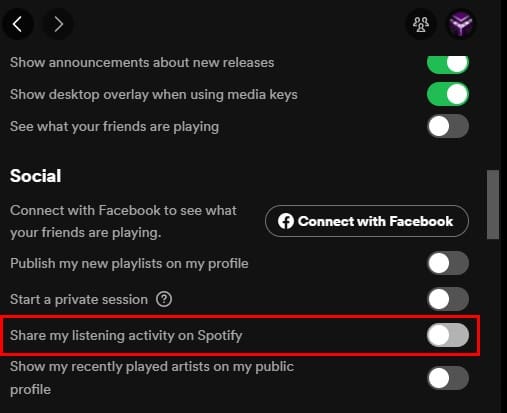
En esta área, también verás la opción Iniciar una Sesión Privada justo encima de Compartir mi actividad de escucha en Spotify. Si solo deseas mantener privada esa sesión de escucha, comenzar una sesión privada es una gran alternativa. Otra forma de iniciar una Sesión Privada es haciendo clic en tu foto de perfil y eligiendo la opción Sesión Privada.
Recuerda que al iniciar una Sesión Privada, Spotify no podrá recomendarte canciones que te puedan gustar, ya que esta función oculta tus preferencias musicales de los algoritmos. Es como usar el Modo Incógnito en Chrome, pero para Spotify. Cuando desactives la Actividad de Amigos (Pasos sobre cómo hacerlo en la sección a continuación), tus amigos no sabrán qué estás escuchando, pero Spotify recogerá lo que te gusta escuchar.
Cómo Desactivar la Actividad de Amigos en Spotify
La opción de Actividad de Amigos es una excelente manera de compartir lo que estás escuchando con amigos, pero a veces deseas un tiempo para ti mismo. Puedes hacerlo desactivando esta función haciendo clic en los tres puntos en la parte superior izquierda y eligiendo la opción Ver. La opción Actividad de Amigos será la última de la lista.

Asegúrate de que no haya una marca de verificación junto a la Actividad de Amigos. La opción Ver lo que tus amigos están escuchando también se ve afectada cuando activas o desactivas esta función. Si hay una marca de verificación en Actividad de Amigos, esta otra opción está activada y viceversa.
Consejos Adicionales para Hacer Tu Cuenta Spotify Privada
Otras funciones que puedes desactivar para agregar una capa adicional de privacidad son Publicar mis nuevas listas de reproducción en mi perfil y Mostrar mis artistas recientemente escuchados en mi perfil público. Ambas opciones se pueden encontrar en la sección Social de la configuración de Spotify. Si deseas mantener solo una o algunas listas de reproducción para ti, también puedes hacer clic derecho en una lista de reproducción y elegir la opción Hacer Privada. Los cambios se aplicarán instantáneamente. Solo puedes hacer privadas las listas de reproducción que has creado. La opción no está disponible para listas de reproducción que Spotify ha creado.
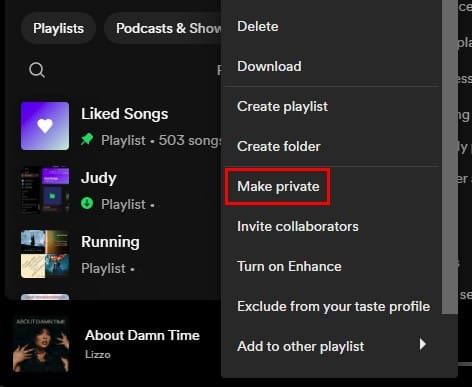
Cómo Desactivar la Actividad de Escucha en Spotify en Android
También es posible desactivar la opción de Actividad de Escucha en tu dispositivo Android, pero si tu dispositivo Android no está configurado como el dispositivo principal de escucha, la sección Social en la configuración estará no disponible.
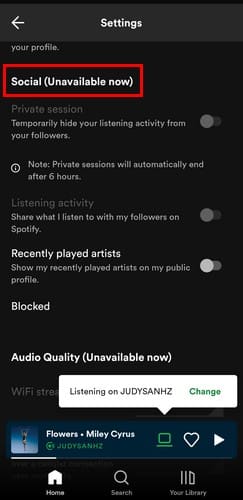
Es en la sección Social donde encontrarás la opción de Actividad de Escucha que deseas desactivar. Puedes hacer que tu dispositivo Android sea tu dispositivo principal de escucha tocando la opción Dispositivo Actual, que parece un pequeño altavoz. Elige la opción Este Dispositivo, y todas las opciones en la sección Social ahora estarán disponibles.
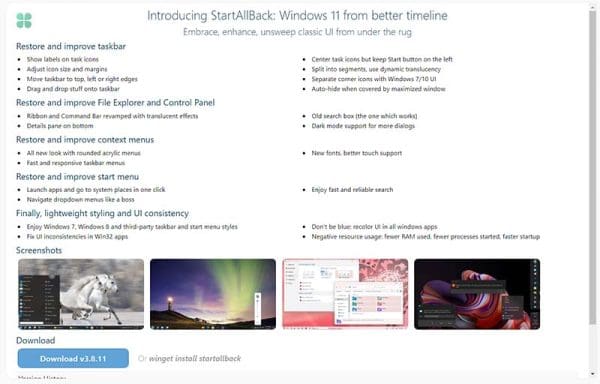
Una vez que puedas acceder a las opciones en la sección Social, toca el engranaje en la parte superior derecha para ir a la Configuración. Desplázate hacia abajo y desactiva las opciones Compartir lo que escucho con mis seguidores en Spotify y Artistas escuchados recientemente. En esa sección, también encontrarás la opción de Sesión Privada para mayor privacidad al escuchar. Si activas la Sesión Privada, verás cómo la opción de Actividad de Escucha se desactiva.
Lectura Adicional
Otra configuración de privacidad que puedes hacer en Spotify es ocultar o mostrar una canción en Spotify. Aquí están los pasos para hacerlo. Pero una vez que tengas la configuración de privacidad de la manera que te gusta, puedes hacer otras cosas, como usar Spotify para aprender otro idioma y otros consejos y trucos sobre listas de reproducción que deseas conocer. Pero dado que las cosas pueden salir mal con Spotify, aquí te mostramos cómo arreglar cuando no puedes iniciar sesión en Spotify con la contraseña correcta.
Conclusión
La idea de que otros sepan lo que estás escuchando puede sonar inquietante para algunos. Es una suerte que hay opciones que puedes desactivar para mantener tu actividad de escucha privada en Spotify. Si alguna vez cambias de opinión y deseas compartir tus listas de reproducción, puedes volver a activarlas. Tendrás más opciones en la aplicación de Windows que en Android, pero al menos puedes gestionar la opción de actividad de escucha desde ambas. ¿Vas a mantener la opción de actividad de escucha desactivada permanentemente? Comparte tus pensamientos en los comentarios a continuación y no olvides compartir el artículo con otros en las redes sociales.
Spotify puede ser molesto si se abre automáticamente cada vez que inicias tu computadora. Desactiva el inicio automático siguiendo estos pasos.
Obtén pasos comprobados para ver cómo ver el historial de reproducción en Spotify para el reproductor web, Android y la aplicación web de Windows.
¿Necesitas ver cuánto espacio ocupan las canciones de Spotify? Aquí están los pasos a seguir para Android y Windows.
Spotify puede tener varios errores comunes, como música o podcasts que no se reproducen. Esta guía te muestra cómo solucionarlos.
Asegúrate de que Spotify esté apagado cuando te duermas configurando un temporizador. Puedes usar la aplicación de música sin preocuparte de haberla dejado encendida.
Si no puede iniciar sesión en su cuenta de Spotify aunque está usando el nombre de usuario y la contraseña correctos, restablezca su contraseña y actualice la aplicación.
Spotify permite cambiar el nombre de usuario visible mientras que el nombre de usuario original no se puede cambiar. A continuación se presentan los pasos para actualizar su nombre para mostrar en Spotify.
Descubre cómo puedes cambiar el idioma en Spotify y mejorar tu experiencia en la plataforma. Aprende a hacerlo tanto en dispositivos Android como en ordenadores.
La aplicación nativa de Spotify para Windows 11 y 10 con arquitectura ARM compatible ahora está disponible en versión beta. Puedes descargarlo aquí.
Bueno... Ya han pasado un par de semanas desde que el servicio de transmisión de música en línea, Spotify, llegó a los EE. UU. y está generando un gran revuelo; aún más
Aquí está mi mirada personal sobre el uso de las secciones Explore y Your Groove recientemente refinadas en Groove Music.
Parte de los esfuerzos de construcción de la comunidad de Spotify es permitir que otras personas sepan lo que estás escuchando. Sin embargo, es posible que esto no se deba a que desee mantener
La transmisión de música ha radicalizado la industria de la música y ha cambiado la forma en que consumimos música. Ahora, los nuevos álbumes y los viejos clásicos están al alcance de tu mano
Garmin ha estado fabricando y suministrando una de las mejores tecnologías GPS portátiles. Sus recientes innovaciones en el rastreador de actividad y el reloj inteligente.
Mira cuáles fueron las canciones que más escuchaste en 2020 con Spotify Wrapped. Escuche las canciones que consideró las mejores del año.
¿Alguna vez borraste algo que no querías? Seguro que sí, y qué alivio fue cuando lo recuperó, ¿verdad? Cada aplicación tiene su procesamiento para
Recientemente, Spotify ha permitido a los usuarios combinar música y podcasts en la misma lista de reproducción. ¡Esto significa que ahora puede crear su propio bloque de podcasts!
Spotify puede resultar molesto si se abre automáticamente cada vez que enciendes tu computadora. Desactive el inicio automático siguiendo estos pasos.
Tener la música adecuada para la ocasión adecuada es fundamental. Pero eso se puede corregir fácilmente creando una lista de reproducción de Spotify para el gimnasio, el hogar y otros
Si las aplicaciones y programas no anclados siguen reapareciendo en la barra de tareas, puedes editar el archivo Layout XML y eliminar las líneas personalizadas.
En este tutorial te mostramos cómo realizar un reinicio suave o duro en el Apple iPod Shuffle.
Hay tantas aplicaciones excelentes en Google Play que no puedes evitar suscribirte. Con el tiempo, esa lista crece y necesitas gestionar tus suscripciones de Google Play.
Buscar en tu bolsillo o cartera la tarjeta adecuada para pagar puede ser un verdadero inconveniente. En los últimos años, varias empresas han estado desarrollando y lanzando soluciones de pago sin contacto.
Esta guía te mostrará cómo eliminar fotos y videos de Facebook usando una PC, Android o dispositivo iOS.
Hemos pasado un tiempo con la Galaxy Tab S9 Ultra, y es la tableta perfecta para emparejar con tu PC con Windows o el Galaxy S23.
Silencia los mensajes de texto en grupos en Android 11 para mantener las notificaciones bajo control para la aplicación de Mensajes, WhatsApp y Telegram.
Borra el historial de URLs de la barra de direcciones en Firefox y mantén tus sesiones privadas siguiendo estos pasos rápidos y sencillos.
Para reportar a un estafador en Facebook, haz clic en Más opciones y selecciona Encontrar soporte o reportar perfil. Luego completa el formulario de reporte.
Es posible que estés de acuerdo en ver algunos anuncios de vez en cuando, ya que nunca sabes cuándo podrías encontrar algo que quieres comprar. Sin embargo, a veces, los anunciantes no conocen el significado de la palabra suficiente, y los anuncios se vuelven intrusivos. Este artículo te mostrará cómo habilitar el bloqueador de anuncios en el navegador Microsoft Edge para Android.


























